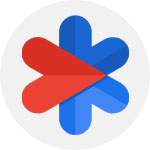
Pixel8系、Pixel7、Pixel7 Pro、Pixel7a、その他の Pixel でも同様の方法で設定できます。
Pixel7 シリーズで万が一事故や意識を失った時のために、Pixel スマートフォンに緊急連絡先、医療情報を登録する方法を解説します。
緊急連絡先を登録する理由
スマートフォンに緊急連絡先や医療情報を登録することにより、もしあなたが事故や何らかの理由で意識を失った時に命を救うきっかけになるかもしれません。
第三者があなたのスマートフォンから緊急情報にアクセスし、緊急連絡先を通じて連絡を取ってもらう事が可能になります。
また、血液型、アレルギー、服用している薬など医療に関する情報も登録しておくことにより、緊急搬送の際にも助けになります。
スマートフォンはロックされているのでは?
実は緊急連絡先や医療に関する情報は、ロックを解除しなくても閲覧する事が可能です。(あえて設定をオフにしない限り)
緊急連絡先を登録する

まずは設定をタップします。
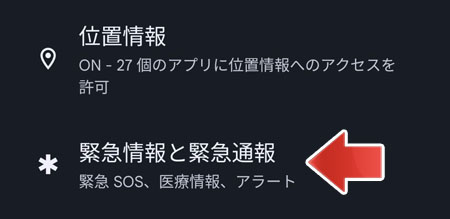
下の方へスクロールして、緊急情報と緊急通報をタップします。
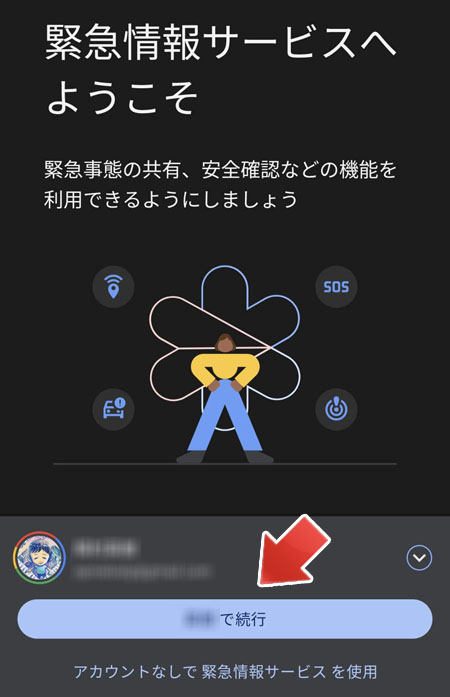
初回は Google アカウントでログインします。続行ボタンをタップしてください。
Google アカウントなしでも使うには「アカウントなしで緊急情報サービスを使用」をタップします。
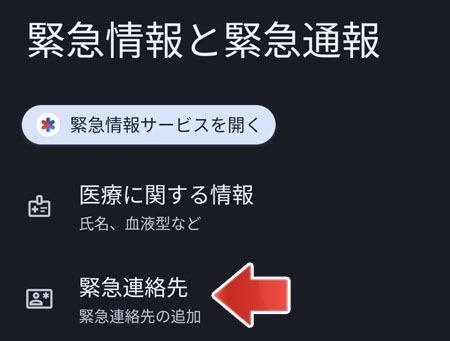
緊急連絡先をタップします。
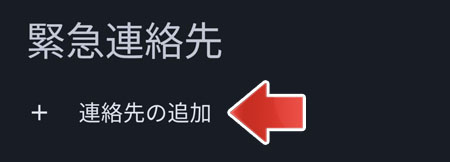
連絡先の追加をタップします。
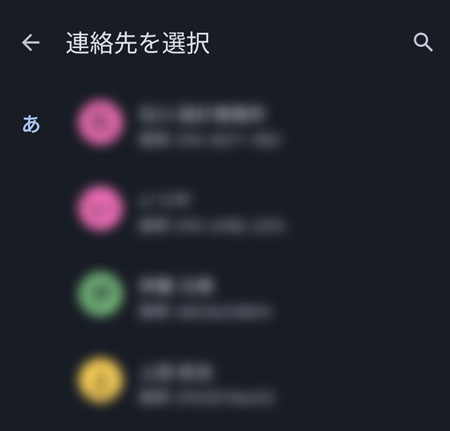
電話帳の中から緊急連絡先となる連絡先を選択します。
主に家族の連絡先を登録しておくと良いでしょう。
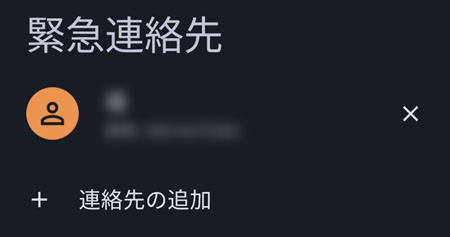
これで緊急連絡先が登録されました。
×ボタンをタップすると、緊急連絡先を削除します。
血液型、アレルギーなどを登録
続いて血液型やアレルギーなど医療に関する情報も登録します。

まずは設定をタップします。
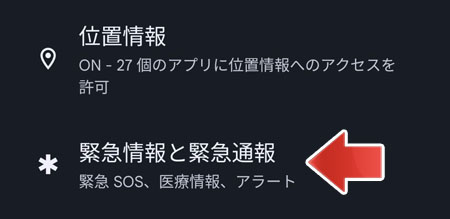
下の方へスクロールして、緊急情報と緊急通報をタップします。
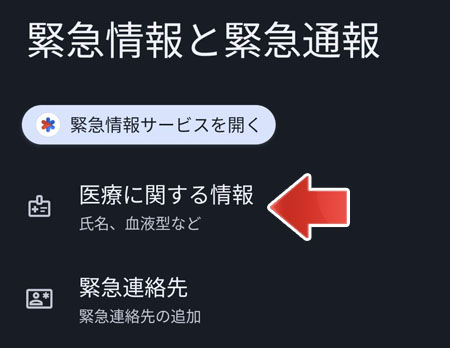
医療に関する情報をタップします。
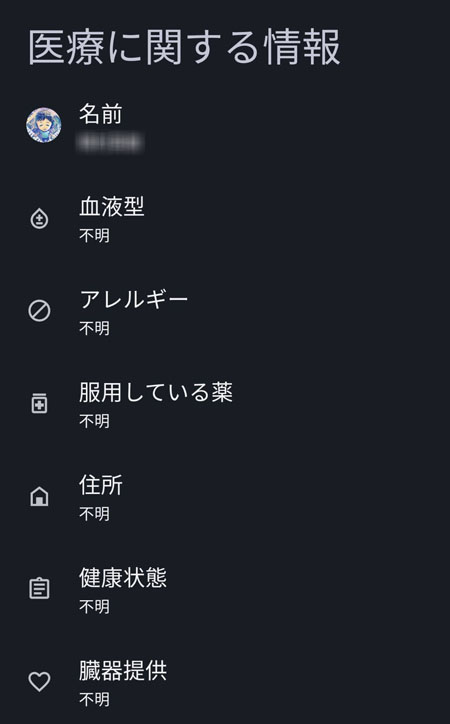
医療に関する情報では、以下の項目を登録できます。
- 名前
- 血液型
- アレルギー
- 服用している薬
- 住所
- 健康状態
- 臓器提供
住所まで登録すると悪用される恐れがあり、登録する内容は慎重に判断しましょう。
これらの情報はスマートフォンのみに保存されます。
緊急情報にアクセスするには?
もし事故現場に出くわしたり、倒れている人を発見した場合、緊急情報にアクセスする機会があるかもしれません。
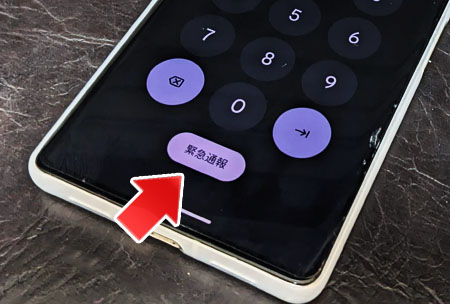
ロック解除画面で、緊急通報ボタンをタップします。
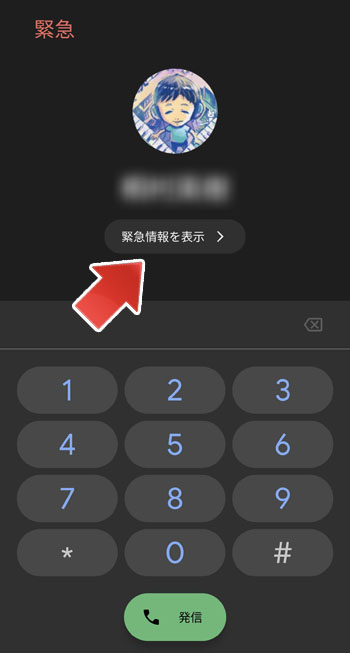
緊急情報を表示ボタンをタップします。
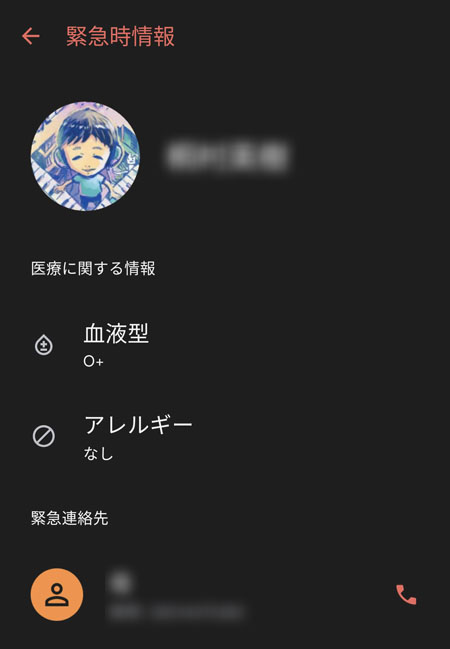
もし事前に緊急時情報が登録されていれば、ここで緊急連絡先や医療に関する情報を確認する事ができます。
関連記事
自動車事故検出機能を有効化するには?